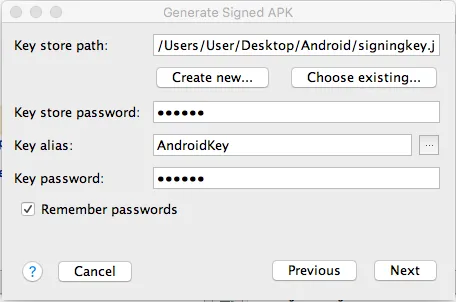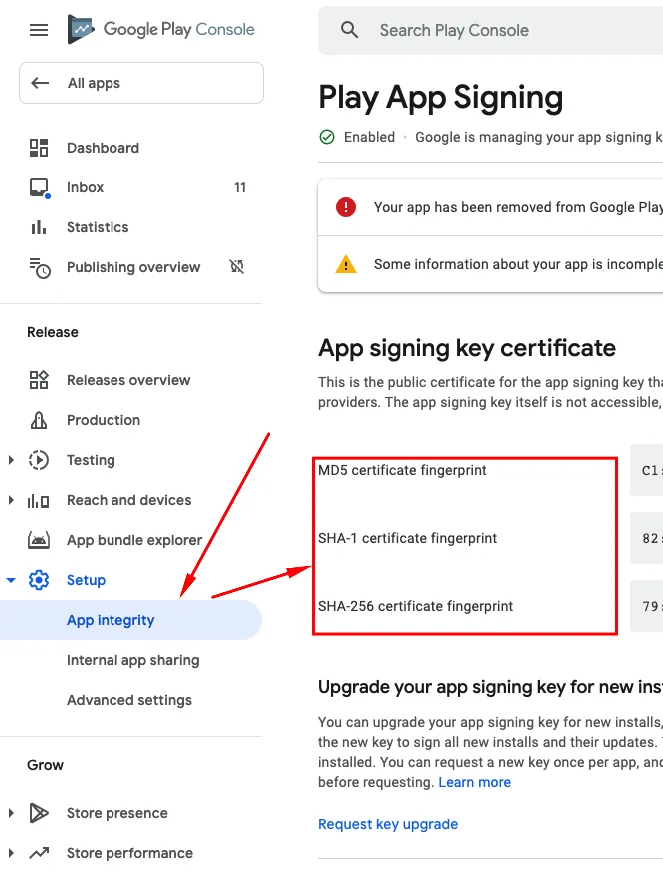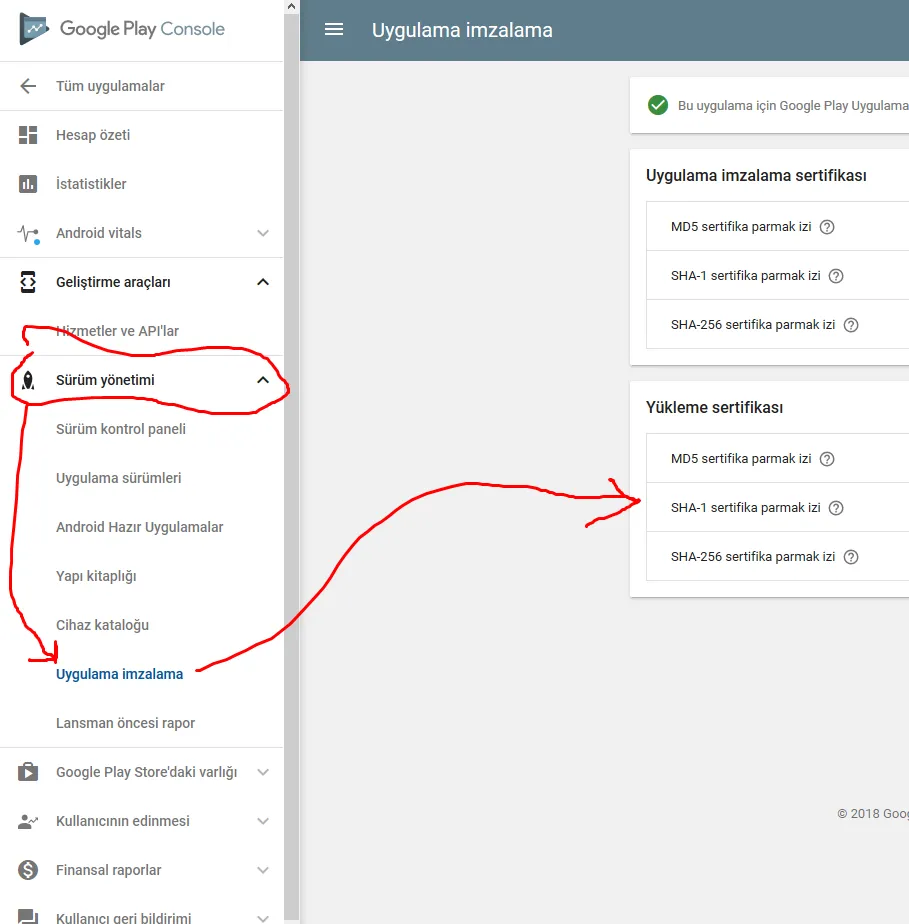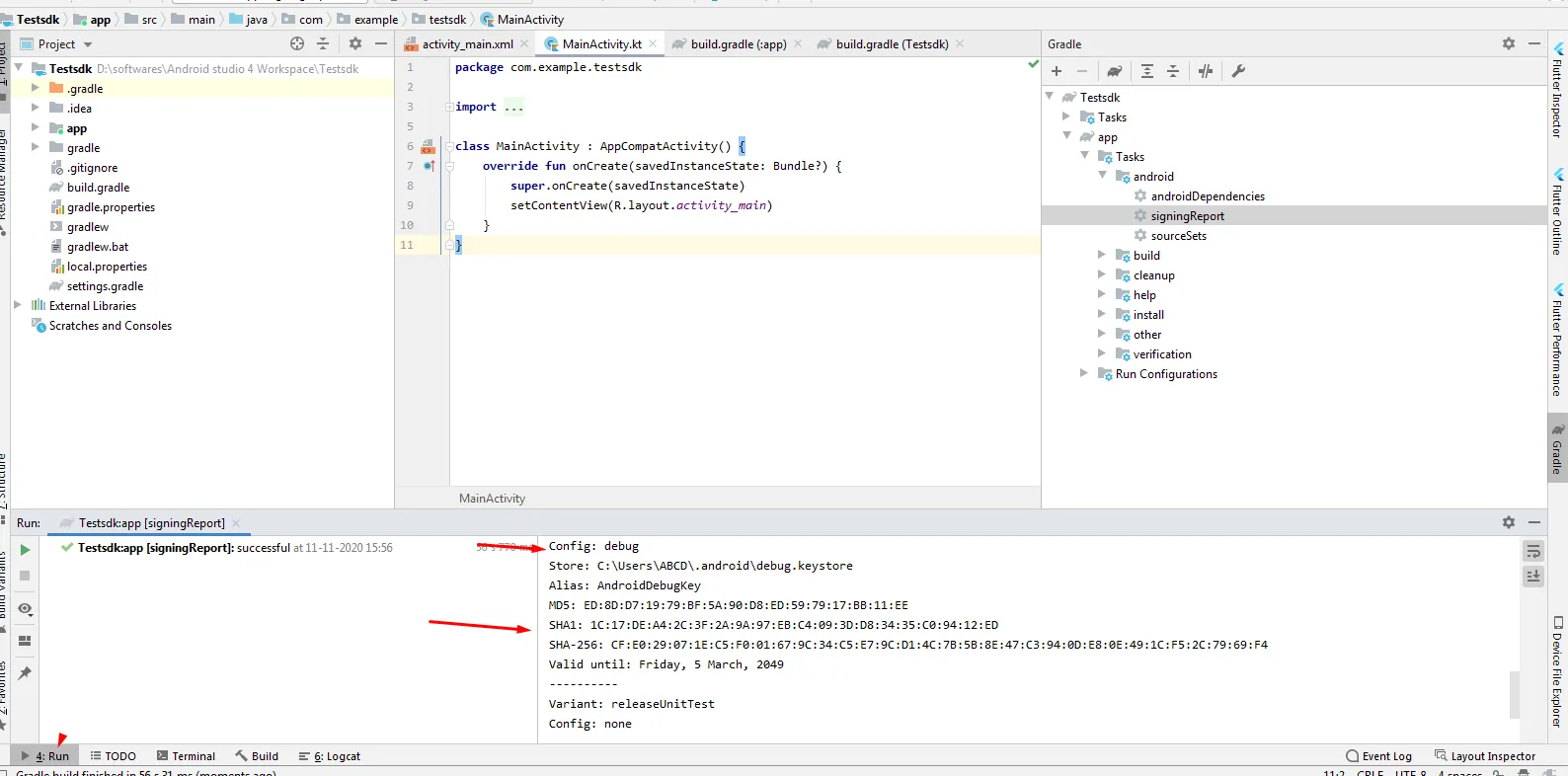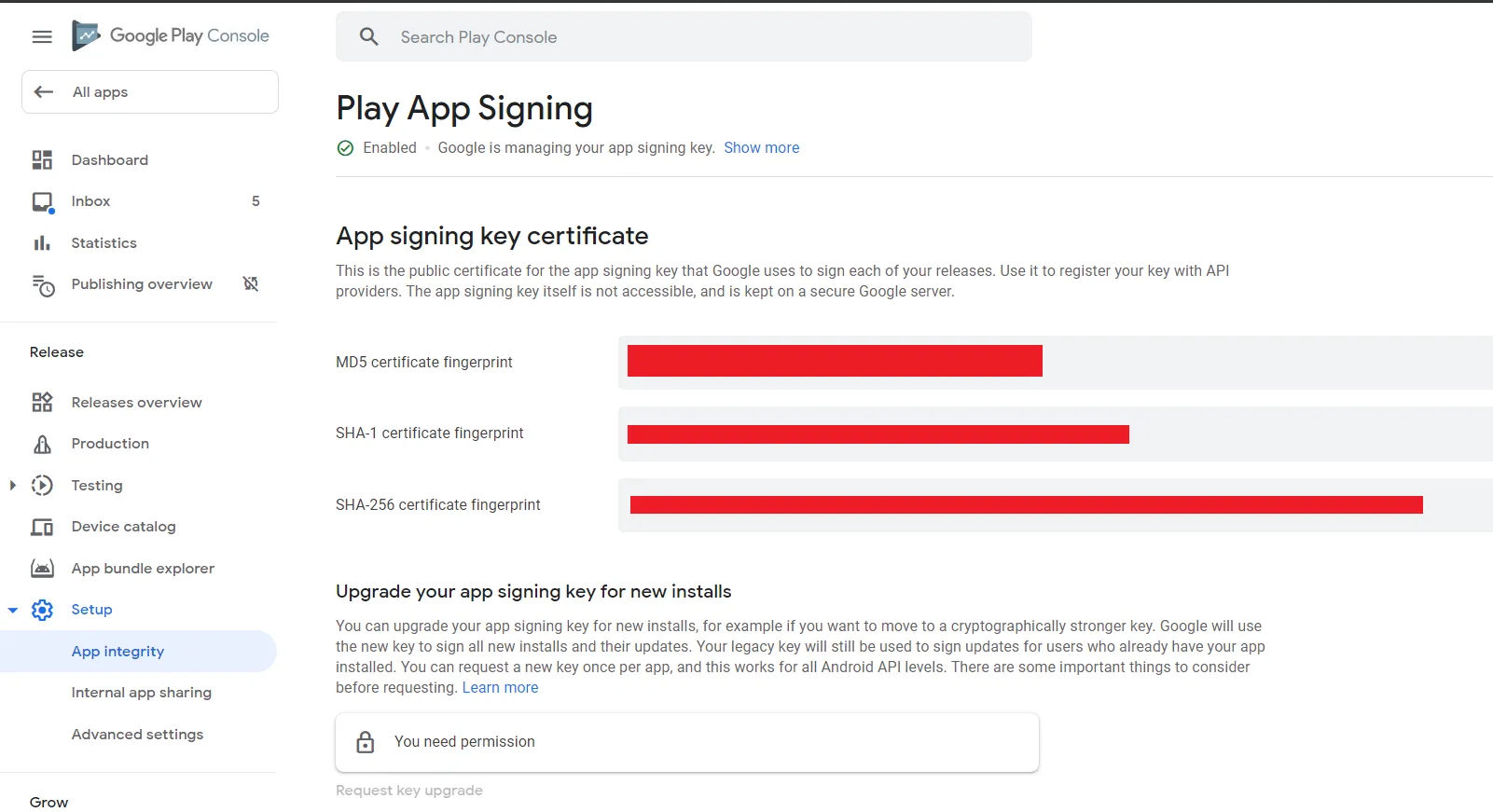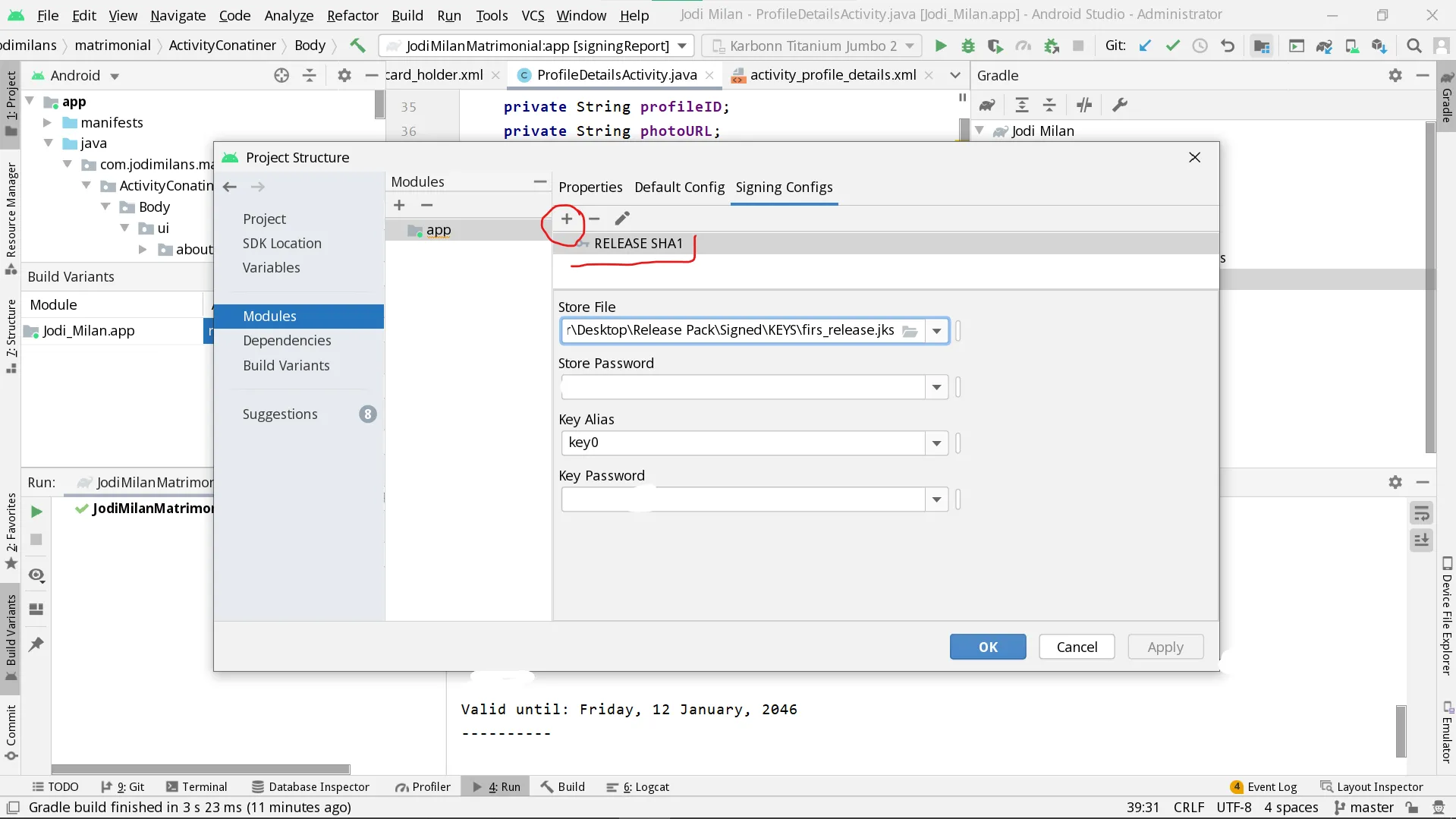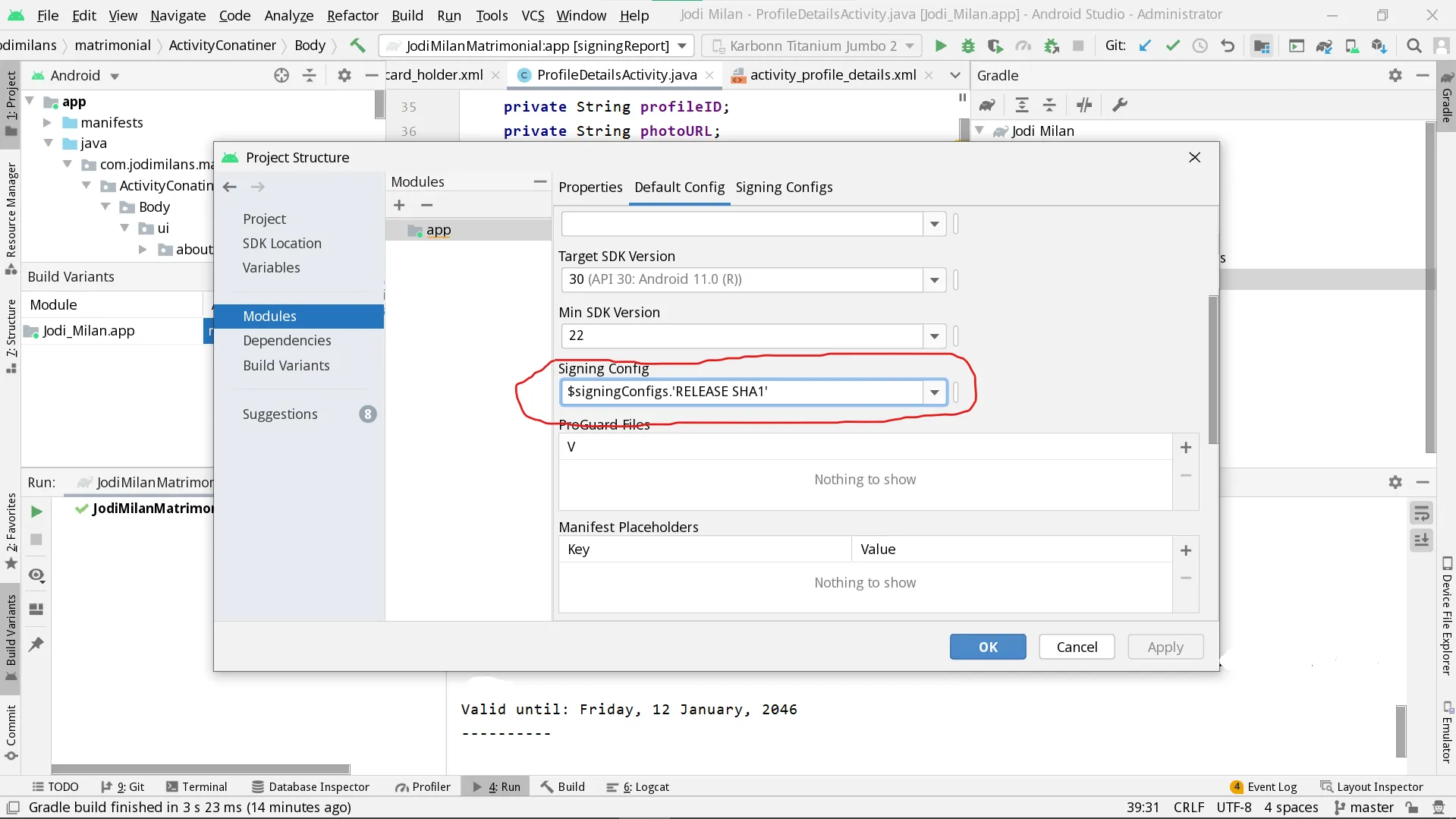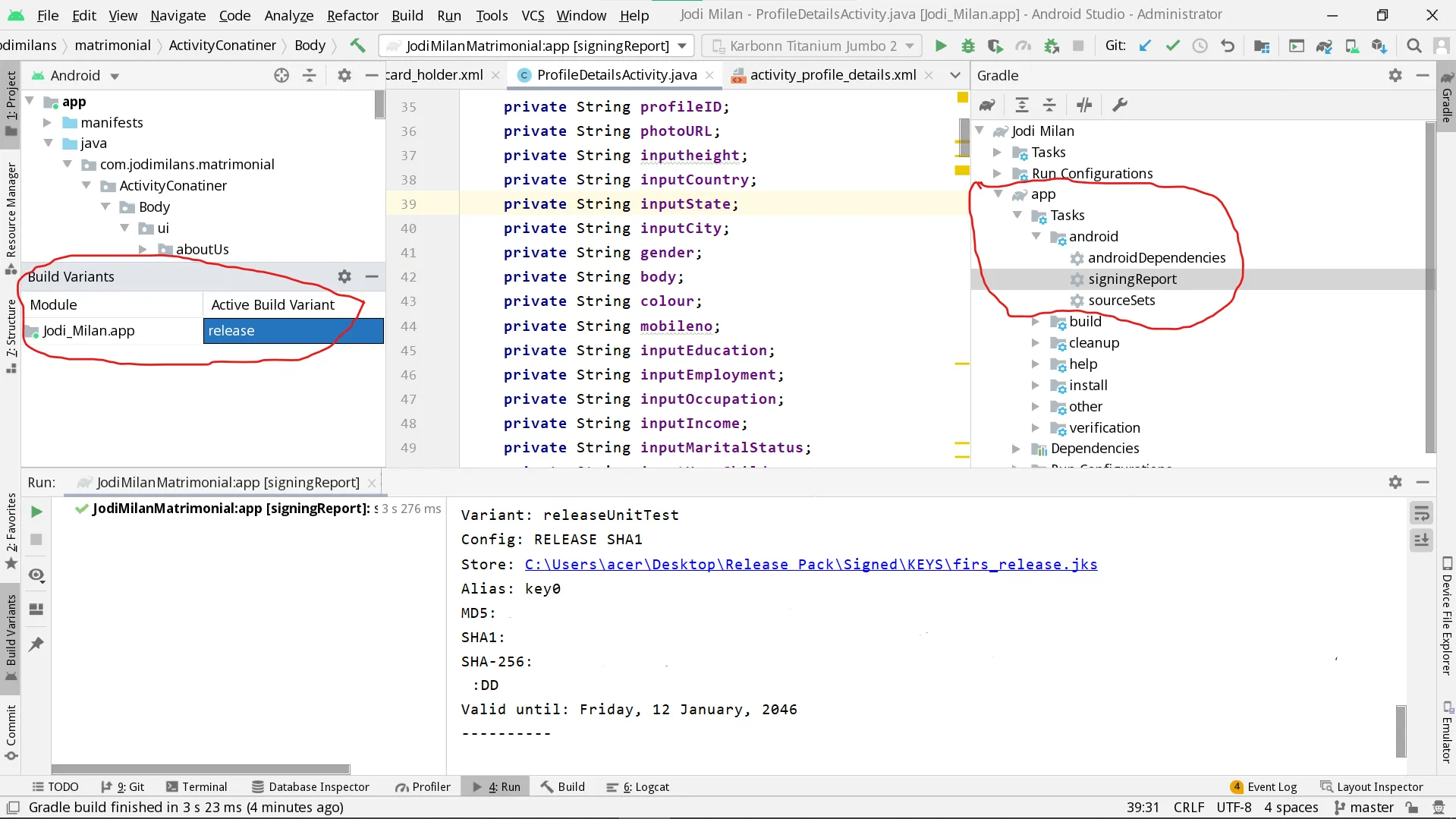在Mac上使用Android Studio如何获取调试和发布的SHA1密钥?(这些密钥是申请Google API Keys所必需的)
在Mac上生成DEBUG和RELEASE Android Studio的SHA1密钥,如何生成Mac上的SHA1发布密钥?
59
- andyc101
3
2可能是如何在Android上获取OAuth 2.0签名证书指纹(SHA1)?的重复问题。 - Andy Hoffner
获取Android Studio Gradle的发布版和调试模式的SHA-1最简单的方法。请查看此链接 - Naeem Ibrahim
根据新的Google Play控制台UI,https://dev59.com/0VsW5IYBdhLWcg3wfXJa#63878148 - Faizan Haidar Khan
8个回答
155
- andyc101
8
嘿,你能告诉我如何使用Linux终端生成发布密钥吗?它给了我一个错误。 - Manish
2请看这个视频,如何为发布创建SHA1:https://youtu.be/g75cZXjmuj8 - Dharmbir Singh
我正在使用运行在Ubuntu上的Jenkins构建Apk,它创建已签名的APK,那么如何获取此版本的SHA1和构建的SHA1。 - Ashish Karpe
时间节省者方法 +1。非常感谢。 - Tushar Lathiya
1我正在使用Android Studio 4.0(2020年5月20日)。在“Build”下,没有“Generate Signed APK”。相反,它显示“Flutter,Make Module,Run Generate Sources Grade Tasks,Make Module(再次),Analyze APK,Deploy Module to App Engine,Rebuild Project”,以及一些灰色选项。搜索“Help”中的密钥库或“key store”没有有用的结果。Android Studio在2020年发生了变化吗? - Mark Ebden
显示剩余3条评论
36
- Eren
3
1谢谢。这就是我需要找出已经作为应用束签名的SHA1密钥是什么的东西。Firebase Auth 需要已注册SHA1指纹,而我找不到在哪里查看它。 - fahadayaz
根据Google的说法,这是Google Play用于在将您的应用程序分发到Android设备之前对其进行签名的应用程序签名密钥的公共证书。 应用签名密钥本身不可访问,保存在安全的Google服务器上。请使用以下证书将应用签名密钥注册到API提供程序。
这意味着仪表板中提供的应用程序签名密钥可能会更改,如果谷歌决定重新签名它。但是我们自己的应用程序签名将始终保持不变。 您考虑过这种情况吗? - ArpitA
谢谢!经过几个小时的搜索,我找到了你的答案,并解决了我的问题。再次感谢。 - Hisham Mubarak
9
用于调试的密钥库
keytool -list -v -keystore ~/.android/debug.keystore -alias androiddebugkey -storepass android -keypass android
释放密钥
keytool -list -v -keystore {keystore_path_with_name} -alias {alias_name}
- Surender Kumar
1
谢谢,这真的帮了我很多。@Surender Kumar - Emam
8
整个生成证书指纹 SHA-1、SHA-256、MD5 的过程,包括 DEBUG 版本和 RELEASE 版本分为以下三个步骤:
- 创建密钥库属性
- 将密钥库加载到 Gradle 中
- 执行 Gradle 任务
- Jayakrishnan
1
1博客链接无法访问。 - Shashi Shiva L
6
步骤1)在gradle中添加发布细节。
步骤2)从右侧菜单栏打开gradle菜单,然后选择app > android > signingReport。 步骤三) 点击 signingReport 并看到神奇的效果。
apply plugin: 'com.android.application'
android {
compileSdkVersion 24
buildToolsVersion "23.0.1"
defaultConfig {
applicationId "app.devdeeds.com.yourapplication"
minSdkVersion 17
targetSdkVersion 24
versionCode 1
versionName "1.0"
}
//Signing configurations for build variants "release"
signingConfigs {
release {
storeFile file("F:/Development/myapp.jks")
storePassword "231232das"
keyAlias "myapp_rel"
keyPassword "dasd333_das"
}
}
buildTypes {
//link above defined configuration to "release" build type
release {
minifyEnabled false
proguardFiles getDefaultProguardFile('proguard-android.txt'), 'proguard-rules.pro'
signingConfig signingConfigs.release
}
}
}
dependencies {
compile fileTree(dir: 'libs', include: ['*.jar'])
testCompile 'junit:junit:4.12'
compile 'com.android.support:appcompat-v7:24.0.0'
}
步骤2)从右侧菜单栏打开gradle菜单,然后选择app > android > signingReport。 步骤三) 点击 signingReport 并看到神奇的效果。
- Quick learner
1
2谢谢您的答案,它让一切变得更容易了。 - DIRTY DAVE
0
这里是找到SHA1密钥的最简单方法,只需打开终端并输入以下命令:
keytool -list -v -keystore ~/.android/debug.keystore -alias androiddebugkey -storepass android -keypass android
你找到了SHA1密钥,就像下面这样
SHA1: A1:A2:00:00:00:00:00:00:00:AA:00:00:00:00:00:00:00:A8:B2:00
谢谢。
- Divyesh mehta
网页内容由stack overflow 提供, 点击上面的可以查看英文原文,
原文链接
原文链接